Waze es una de las aplicaciones de navegación más utilizadas. Es bastante intuitiva, nos da acceso a información clave a la hora de conducir (como la presencia de radares) y tiene un carácter social que hace que tengamos datos de accidentes o eventos similares de primera mano. Sin embargo, este carácter social hace que haya algo que siempre esté presente mientras usamos la app: nuestra ubicación.
Esto choca de frente con todos los que somos celosos de nuestra intimidad, y puede ser un punto negativo bastante grande si queremos usar la app. La buena noticia es que Waze tiene un modo 'ninja' o 'incógnito' que nos permite mantener nuestros datos ocultos a otros usuarios. ¿Lo mejor? Se activa pulsando solo un botón. Os contamos cómo hacerlo.
Así puedes activar el modo ninja de Waze en tu Galaxy
Como hemos dicho un poco más arriba, este componente social que tiene Waze es precisamente una de las bases sobre las que se asienta su funcionamiento. Gracias al mismo, los usuarios pueden informar de primera mano cuando hay algún tipo de evento en la carretera, ya sea un accidente, una retención o un vehículo en el arcén. Así, los demás podemos estar advertidos con bastante antelación.
Toda esta función implica que nuestro avatar aparece desplazándose por el mapa, lo que permite a otros usuarios que puedan ver nuestra ubicación e incluso cierta información de nuestro perfil. Si queremos evitar esto a toda costa, lo único que debemos hacer es activar el modo 'ninja' al que hacemos referencia un poco más arriba.
Justo a continuación os mostramos, paso a paso, cómo activarlo. Es realmente sencillo:
- Una vez estemos dentro de Waze, pulsamos en las tres rayas horizontales que están en la parte superior izquierda.
- Nos aparecerá un nuevo menú. Pulsamos en 'Ajustes'.
- Después, deslizamos hacia abajo y nos vamos al apartado 'Privacidad'.
- Por último, solo queda activar la opción que se llama 'Hazte invisible'.
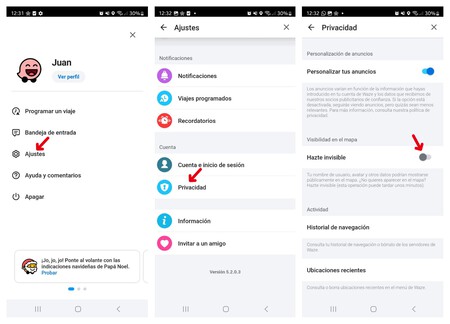
Tal y como indica la descripción de este ajuste, tardará unos minutos en surtir efecto. Eso sí, debemos de tener en cuenta que no podremos reportar incidencias hasta que desactivemos el modo 'ninja'.
Imagen | Generada con Microsoft Designer
En Territorio S | Si tienes tu Samsung Galaxy lleno de notificaciones es porque quieres. Sigue estos consejos para mantenerlas a raya
En Territorio S | Samsung está probando una nueva aplicación con la que tendrás todo el poder sobre la pantalla de tu Galaxy




Ver 0 comentarios